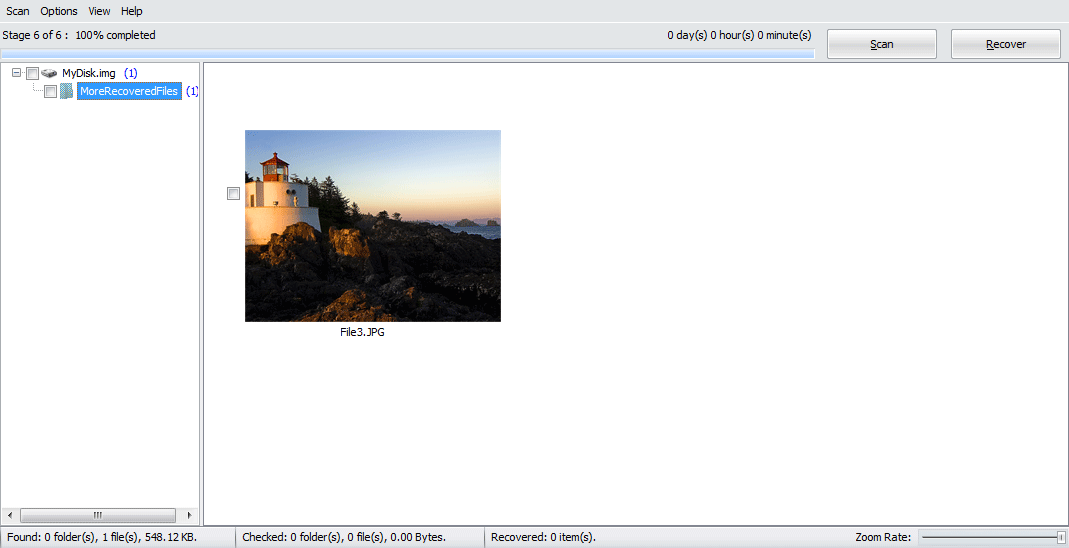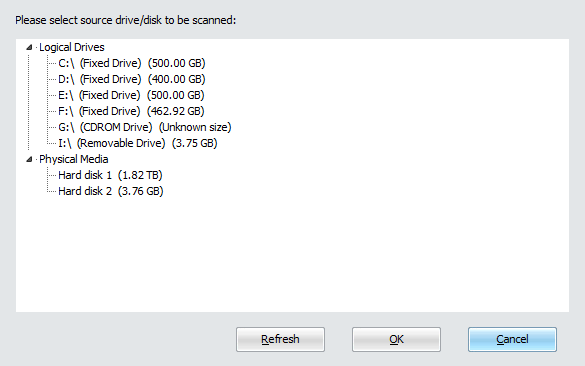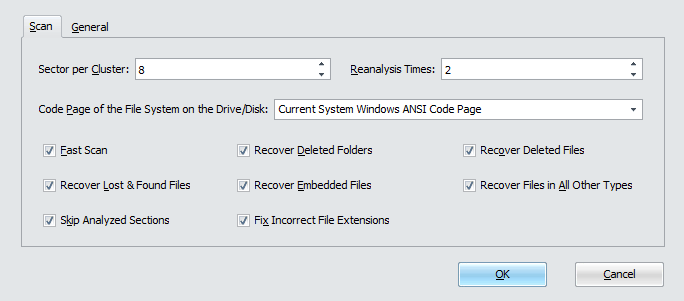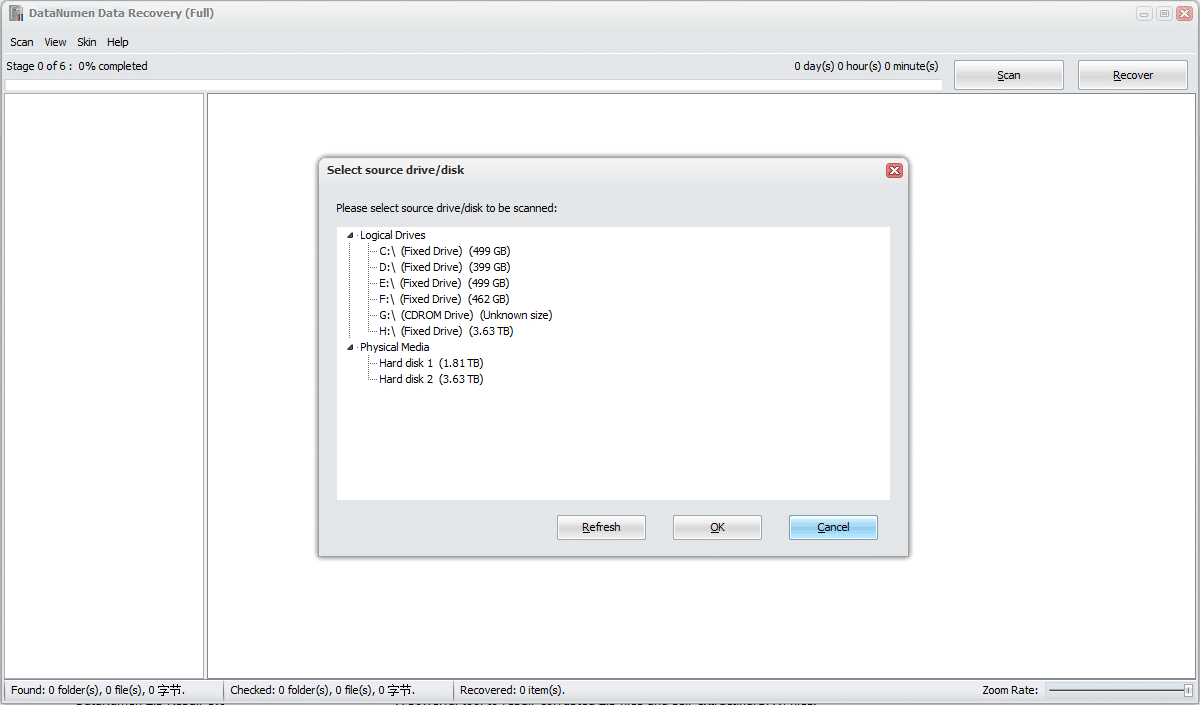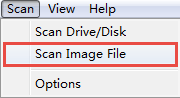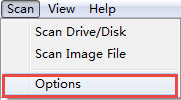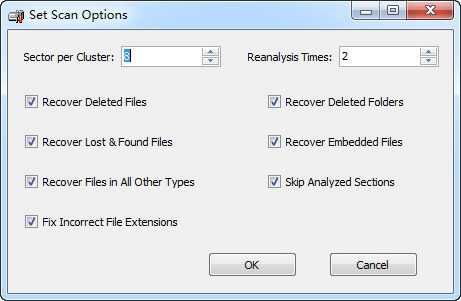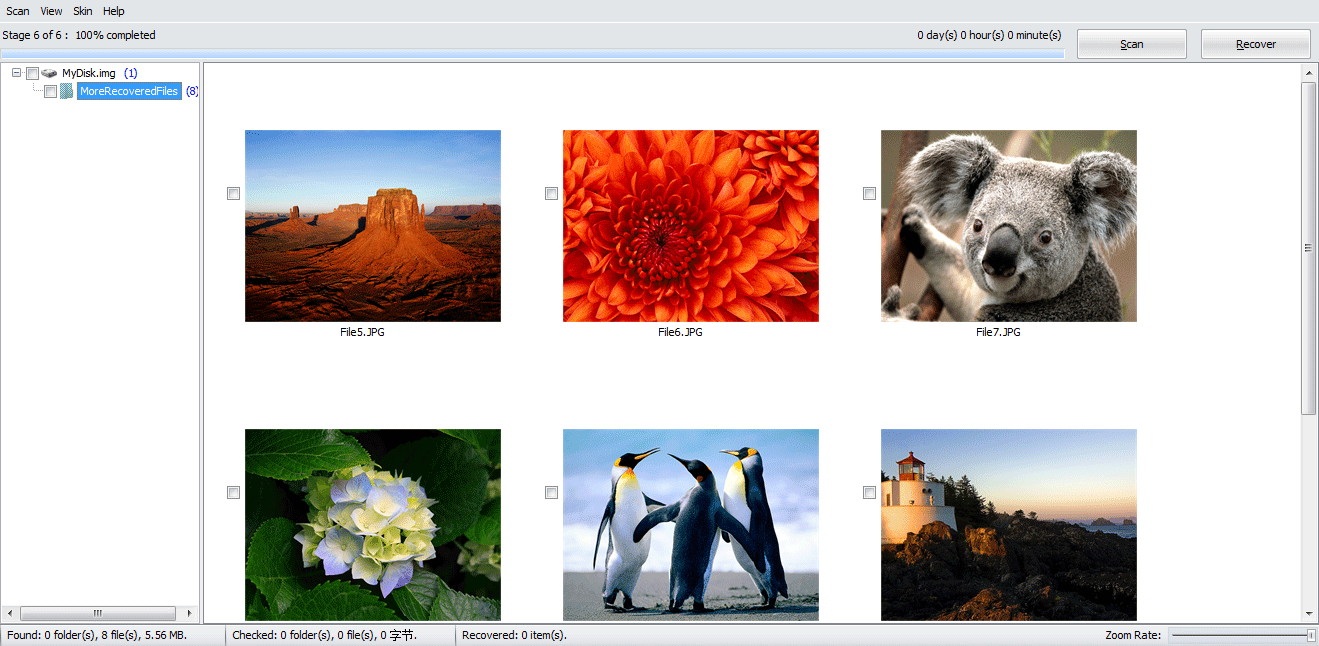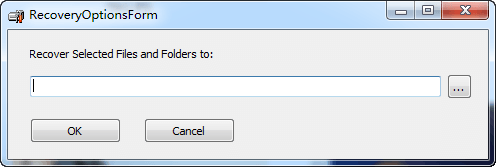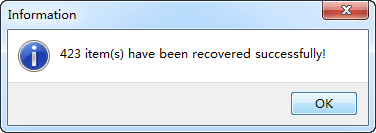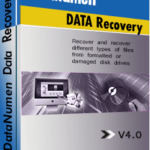Produsul tău a fost cel mai bun și a făcut most! Dar nu cred că nimic poate recupera datele pe care le amost. Mi-a recuperat ceea ce aveam deja, care era mai mult
Descriere
DESCRIERE
Cum să recuperezi
Mai multe informații
Produse asemănătoare
De ce ?
# 1 Recuperare
rată
10+ milioane
Utilizatori
20 + ani de
Experiență
Satisfacție 100%
Garanție
Mărturii ale clienților noștri
Interfață extrem de simplă
Caracteristici principale
- Acceptă toate tipurile de sisteme de fișiere, inclusiv NTFS, FAT, FAT32 și Ext2.
- Recuperare fișiere lost din cauza reformatării unității, coruperii unității sau orice alte motive.
- Recuperați fișierele șterse.
- Recuperați fluxurile asociate cu lost și fișiere șterse.
- Scanați complet datele brute de pe disc și căutați lost și fișiere șterse de peste 430 de tipuri cunoscute, prin utilizarea unui sistem expert intern cu cunoștințe extinse despre caracteristicile și structurile specificațiilor tipului de fișier.
- Recuperați fișierele șterse din coșul de reciclare.
- Recuperează lost și folderele șterse și întregul folder hierarchy recursiv.
- Asistență Unicode nume de fișiere și nume de foldere.
- Redenumiți automat fișierele și folderele atunci când există duplicate.
- Utilizați o interfață simplă de expert pentru a vă instrui să treceți ușor și eficient prin procesul de recuperare.
- Filtrați și sortați lost și fișierele și folderele șterse conform diferitelor criterii.
Utilizarea DataNumen Data Recovery pentru a recupera fișierele de pe discurile dvs
Start DataNumen Data Recovery:
Puteți selecta unitatea sau discul de scanat, apoi faceți clic pe butonul „OK” pentru a start procesul de scanare.
Notă: Înainte de a scana unitatea sau discul, asigurați-vă că nu sunt deschise fișiere sau foldere din unitate sau disc. Și nu există alte aplicații care accesează unitatea sau discul.
Alternativ, puteți selecta următorul element de meniu:
pentru a scana un fișier imagine în loc de o unitate sau un disc.
De asemenea, puteți selecta acest element de meniu:
pentru a deschide următorul dialog:
și setați opțiunile de scanare înainte de procesul de scanare.
După starprocesului de scanare, bara de progres
va indica progresul scanării. În timpul procesului, puteți face clic butonul pentru a opri procesul de scanare.
După procesul de scanare, dacă este cazul lost iar fișierele sau folderele șterse pot fi recuperate, veți vedea o previzualizare a acestor fișiere:
Verificați fișierele sau folderele pe care doriți să le recuperați, apoi faceți clic butonul, veți vedea următorul dialog:
Puteți seta directorul de ieșire în dialog și faceți clic pe butonul „OK” la start recuperarea elementelor verificate.
DataNumen Data Recovery va recupera apoi toate elementele bifate pentru dvs. După procesul de recuperare, va apărea următoarea casetă de mesaj:
Apoi puteți deschide directorul de ieșire și puteți accesa toate elementele recuperate.